如何修復鼠標中間按鈕不起作用
鼠標中鍵不工作可按以下步驟解決:1.檢查軟件設置,查看驅動是否禁用或更改了中鍵功能;2.清潔中鍵機械結構,使用牙籤、壓縮空氣或酒精棉籤清理灰塵;3.通過MouseTester等工具檢測按鍵微動是否損壞,必要時更換微動;4.若無法修復則更換鼠標或外接設備。按照順序排查通常能解決問題。

鼠標中鍵不工作,其實是個挺常見的問題。有時候是硬件老化,有時候只是臨時的小故障。重點在於先判斷原因,再對症處理。別急著換新,試試下面這些方法。
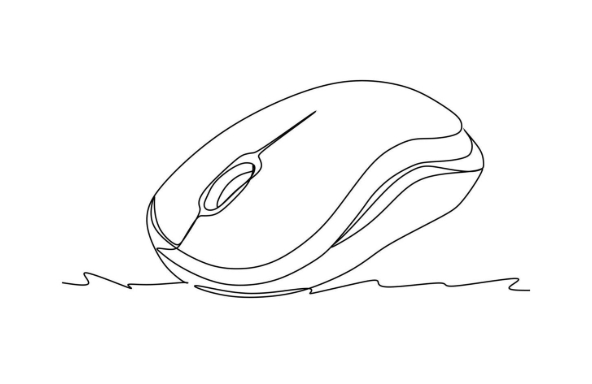
1. 檢查是否是軟件設置問題
有些鼠標的中鍵功能是可以自定義的,尤其是帶驅動程序的品牌鼠標(比如羅技、雷蛇等)。
- 打開鼠標的配套驅動軟件,看看中鍵有沒有被誤設成別的功能或者禁用掉了。
- 如果你最近更新了系統或驅動,也可能導致設置重置。
- 另外,一些遊戲或軟件會臨時“劫持”中鍵,退出後再測試一下。
可以嘗試在記事本或瀏覽器裡點一下中鍵,看滾動是否生效,這樣能初步判斷是不是某個特定程序的問題。
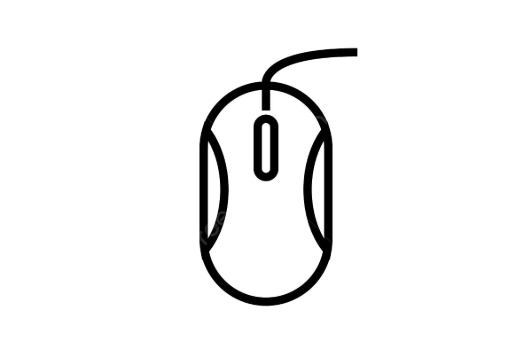
2. 清潔鼠標中鍵
機械結構時間久了容易積灰,尤其是滾輪中間那個小按鍵。
- 先拔掉鼠標USB或者關閉無線連接。
- 用牙籤或者細針輕輕按壓中鍵幾次,幫助清除灰塵。
- 有條件的話可以用壓縮空氣吹一吹,或者酒精棉籤輕輕擦拭按鍵觸點。
如果你經常用中鍵複製粘貼或者在遊戲中使用,清潔後可能會明顯改善點擊手感和響應情況。
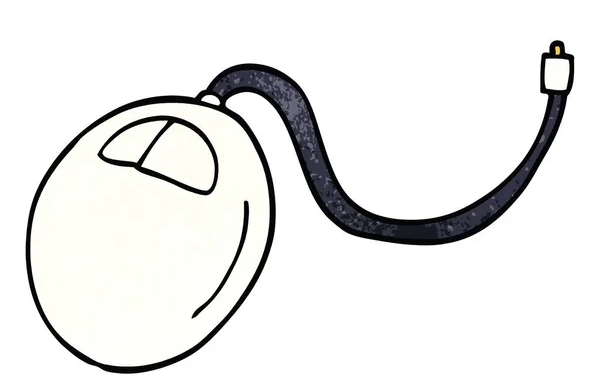
3. 測試中鍵是否損壞(物理層面)
如果清潔之後還是沒反應,可能是按鍵微動壞了。
- 可以下載一個叫MouseTester或者PassMark KeyboardTest的工具,專門用來檢測鼠標各個按鍵是否正常。
- 點擊中鍵時觀察軟件有沒有反饋,如果沒有,基本可以確定是硬件問題。
- 有的鼠標設計允許拆卸上蓋,你可以自己打開看看中鍵微動有沒有鬆脫或氧化。
如果是辦公或遊戲重度用戶,建議考慮更換微動,淘寶或拼多多上有賣替換件,動手能力強的可以DIY。
4. 更換鼠標或嘗試外接設備
如果確認是內部損壞又不想折騰維修,那換鼠標可能是最省事的辦法。
- 平時買鼠標時注意選那種支持按鍵自定義的型號,方便以後調整。
- 如果是筆記本自帶的鼠標中鍵有問題,可以外接一個有線/無線鼠標試試。
另外,部分觸控板也支持模擬中鍵點擊,比如雙指同時點擊或者角落點擊,這個可以作為臨時替代方案。
基本上就這些排查方式了。不是特別複雜,但容易忽略細節,比如驅動設置或灰塵影響。先從簡單入手,一步步來,很多問題都能解決。
以上是如何修復鼠標中間按鈕不起作用的詳細內容。更多資訊請關注PHP中文網其他相關文章!

熱AI工具

Undress AI Tool
免費脫衣圖片

Undresser.AI Undress
人工智慧驅動的應用程序,用於創建逼真的裸體照片

AI Clothes Remover
用於從照片中去除衣服的線上人工智慧工具。

Clothoff.io
AI脫衣器

Video Face Swap
使用我們完全免費的人工智慧換臉工具,輕鬆在任何影片中換臉!

熱門文章

熱工具

記事本++7.3.1
好用且免費的程式碼編輯器

SublimeText3漢化版
中文版,非常好用

禪工作室 13.0.1
強大的PHP整合開發環境

Dreamweaver CS6
視覺化網頁開發工具

SublimeText3 Mac版
神級程式碼編輯軟體(SublimeText3)
 Windows 11 KB5062660 24H2帶有功能,直接下載鏈接鏈接(.msu)
Jul 23, 2025 am 09:43 AM
Windows 11 KB5062660 24H2帶有功能,直接下載鏈接鏈接(.msu)
Jul 23, 2025 am 09:43 AM
Windows 11 KB5062660現在正在作為Windows 11 24H2的可選更新推出,其中包括一些新功能,包括歐洲的召回AI。該補丁可通過Windows Update獲得,但Microsoft也發布了直接下載L
 如何修復Windows更新錯誤0x8024A203
Jul 26, 2025 am 07:43 AM
如何修復Windows更新錯誤0x8024A203
Jul 26, 2025 am 07:43 AM
WindowsUpdate錯誤代碼0x8024a203可通過以下方法解決:1.檢查網絡連接和代理設置,確認能正常訪問微軟網站,關閉代理改用直連;2.清除WindowsUpdate緩存,停止服務後刪除SoftwareDistribution文件夾內容再重啟服務;3.使用SFC和DISM工具修復系統文件,依次執行sfc/scannow、DISM/Online/Cleanup-Image/ScanHealth和DISM/Online/Cleanup-Image/RestoreHealth命令;4.調整
 如何在Windows上修復' inccessible_boot_device”
Jul 21, 2025 am 02:09 AM
如何在Windows上修復' inccessible_boot_device”
Jul 21, 2025 am 02:09 AM
遇到“INACCESSIBLE_BOOT_DEVICE”藍屏錯誤時,多數情況由系統引導或驅動問題引起,並非必須重裝系統。 1.首先檢查硬盤連接並進入BIOS確認硬盤是否被識別,確保硬盤模式為AHCI,避免因主板BIOS升級或設置更改導致錯誤;2.若硬盤正常,則可能是啟動文件損壞,可通過Windows安裝U盤進入恢復環境,使用bootrec命令修復主引導記錄、引導扇區並重建BCD;3.若問題出現在更新或安裝驅動後,嘗試進入安全模式卸載最近更新或衝突驅動,運行DISM與SFC命令修復系統文件;4.排查
 如何確保您的ESIM不會被黑客入侵
Jul 15, 2025 am 09:44 AM
如何確保您的ESIM不會被黑客入侵
Jul 15, 2025 am 09:44 AM
首先是傳統的SIM卡(訂戶身份模塊)卡,現在我們已經過渡到ESIM(嵌入式SIM),這是一種現代技術,幾乎整合到當前所有移動設備中。這項創新消除了對物理卡的需求
 如何修復' Windows無法連接到打印機”(0x0000011b)
Jul 15, 2025 am 01:05 AM
如何修復' Windows無法連接到打印機”(0x0000011b)
Jul 15, 2025 am 01:05 AM
要解決錯誤代碼0x0000011b“Windows無法連接到打印機”的問題,可按照以下步驟操作:1.卸載有問題的打印機更新(如KB5009543)或安裝更新補丁;2.重啟並配置PrintSpooler服務,同時清空打印隊列文件夾;3.對於專業用戶,通過組策略啟用不安全來賓身份驗證;4.嘗試手動添加打印機並設置標準TCP/IP端口。這些方法通常能有效修復因係統更新或網絡配置引發的連接問題,無需重裝系統或更換硬件即可恢復正常打印功能。
 如何修復鼠標雙擊單擊單擊
Jul 21, 2025 am 01:09 AM
如何修復鼠標雙擊單擊單擊
Jul 21, 2025 am 01:09 AM
鼠標單擊變雙擊的主要原因是硬件老化、系統設置不當或驅動問題,解決方法如下:1.檢查鼠標按鍵是否老化或髒污,尤其是微動磨損,建議更換微動或清潔內部灰塵;2.調整Windows系統中的“雙擊速度”設置,適當調慢以避免誤識別;3.更新或重裝鼠標驅動,前往官網下載最新版本或使用設備管理器重新安裝;4.使用第三方軟件如X-MouseButtonControl或AutoHotKey腳本臨時調節點擊邏輯。優先排查硬件問題,若不願折騰可直接更換鼠標。
 如果您關閉文件夾,Windows 11可以更快地打開文件資源管理器中的大文件夾
Jul 24, 2025 am 12:02 AM
如果您關閉文件夾,Windows 11可以更快地打開文件資源管理器中的大文件夾
Jul 24, 2025 am 12:02 AM
文件资源管理器在 Windows 11 中明显比 Windows 10 更慢,而今年二月的一次更新甚至让部分用户的文件管理器出现异常。目前尚不清楚微软何时会优化这个“现代化”的文件资源管理器,但关闭自动文件夹识别功能,可能在打开包含大量文件的文件夹时带来显著的性能提升。自动文件夹识别功能并非 Windows 11 新增的特性。早在 Windows XP 时代,微软就已在资源管理器中引入了这一功能,目的是根据文件夹中的内容类型自动应用合适的显示模板。例如,当某个文件夹主要包含图片或视频时,系统会默
 如何修復鼠標電池太快的電池電量
Jul 16, 2025 am 01:14 AM
如何修復鼠標電池太快的電池電量
Jul 16, 2025 am 01:14 AM
鼠标电池消耗快主要因信号连接、传感器环境、DPI设置及附加功能所致。1.无线接收器位置不当或蓝牙干扰会导致信号不稳定,应将接收器靠近鼠标使用或减少周围设备干扰;2.鼠标传感器在反光或深色桌面易增耗电,建议使用专用鼠标垫并保持底部清洁;3.过高DPI增加传感器负担,日常使用可调低DPI或切换至低档位;4.RGB灯效等附加功能显著耗电,应关闭不必要的灯光效果以延长续航。







